
Solid-State rijdt langzaam, maar overtreffen zelfverzekerd van de HDD-markt, hoewel ze voornamelijk worden gebruikt als schijven in het kader van het systeem en de software die snelle toegang tot bestanden vereist. Soms is de eigenaar van een nieuwe SSD een apparaat kan worden geconfronteerd - een computer BIOS of een laptop wil de drive niet herkennen. Vandaag zullen we handelen, waarom het gebeurt en hoe het probleem kan worden opgelost.
Waarom BIOS geen SSD ziet
Meestal gebeurt een dergelijk probleem als gevolg van onjuiste gebruikersinstellingen BIOS - op het moederbord zal het nodig zijn om opnieuw te configureren. Ook kunnen mechanische storingen met het bord, de kabel of de schijf zelf niet worden uitgesloten. Ten slotte kan de vergoeding incompatibel zijn met SSD. Overweeg de oplossingen van elke oorzaak.Methode 1: De BIOS-parameters aanpassen
De meest voorkomende reden waarvoor het dikke-staatsaandrijving niet in het BIOS wordt herkend, zijn onjuiste instellingen: de SATA-poort is uitgeschakeld of werkt in de onjuiste modus, de datumparameters zijn begonnen vanwege de CMOS-batterijverbinding, als gevolg van het overklokken van het bestuur, onjuist. De verwijderingsmethode van deze problemen is duidelijk - in het BIOS moet u de juiste instellingen invoeren. Aangezien de opties voor het uitvoeren van de Microprogamam-vergoeding is er vrij veel, het zal niet mogelijk zijn om ze te overwegen, en daarom zullen we de UEFI van de fabrikant van de fabrikant de UEFI van de fabrikant gebruiken.
Juiste instelling SATA
Moderne moederborden ondersteunen meerdere werkingsmodi van de seriële ATA-poort. Voor SSD moet u AHCI-optie selecteren.

Tijd en datum instellen
Soms worden problemen met de herkenning van schijven waargenomen vanwege het falen en de datum van tijd. U moet de huidige waarden van deze parameters instellen, waarvoor u het volgende doet:
- Ga in het BIOS naar het tabblad "Systeem".
- Zoek de systeemdatum en systeemtijditems, die de huidige datum- en tijdindicatoren opgeven.
- Sla de parameters op in het tabblad "Save & Exit".
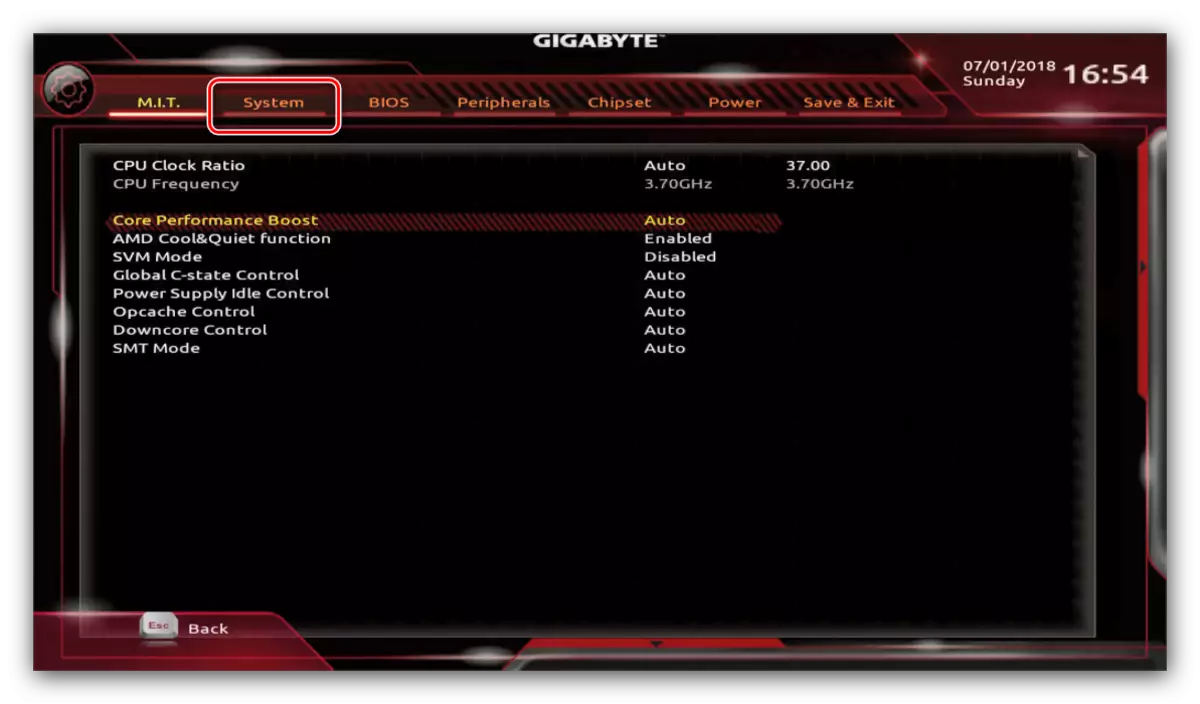

Methode 2: Reset BIOS-instellingen
In zeldzame gevallen kan de ingebouwde kaart niet reageren op de ingevoerde instellingen, of de SSD is verbonden met de "Hot", die niet wordt aanbevolen. Om het probleem op te lossen, moet u opnieuw instellen dat de parameters van de microprogram worden gereset.
- Op sommige moderne "Motherboys" kunt u de instellingen rechtstreeks instellen vanaf het configuratiehulpprogramma - ga gewoon naar het tabblad Opslaan en belt u het item "Load-geoptimaliseerde standaardwaarden of met een soortgelijke betekenis in de titel.

Methode 3: mechanische schade controleren
Het meest onaangename soort problemen die interfereren met de BIOS herkennen SSD zijn hardwarefouten. Voor de primaire diagnostiek van dergelijke problemen, doet u het volgende:- Trek de drive uit en maak verbinding met een computer met een geladen besturingssysteem door middel van een speciale adapter. Als de SSD normaal wordt bepaald, is het probleem niet precies erin.
- Controleer de contacten op de SSD-poort, beide uiteinden van de SATA-kabel en de bijbehorende connector op het moederbord. Soms kan zelfs de geringste vervuiling of schade aan sites tot moeilijkheden leiden, dus u moet de contacten reinigen met een ontvetter - benzine of zwakke alcoholen.
- Controleer indien mogelijk of andere SSD werkt met uw moederbord. Het is de moeite waard om ritsen van andere fabrikanten te kiezen.
Het is dus mogelijk om te bepalen welke componenten van de bundel "fee-kabel-SSD" zijn mislukt. De oplossing voor het probleem is voor de hand liggend - het vervangen van een defect artikel of toegang tot het servicecentrum.
Gevolgtrekking
Zoals je kunt zien, kan het BIOS SSD niet om vele redenen herkennen. Meestal is het eenvoudigweg software-storing, maar u kunt de hardwarefout van het bord, de kabel of de drive zelf niet uitsluiten.
